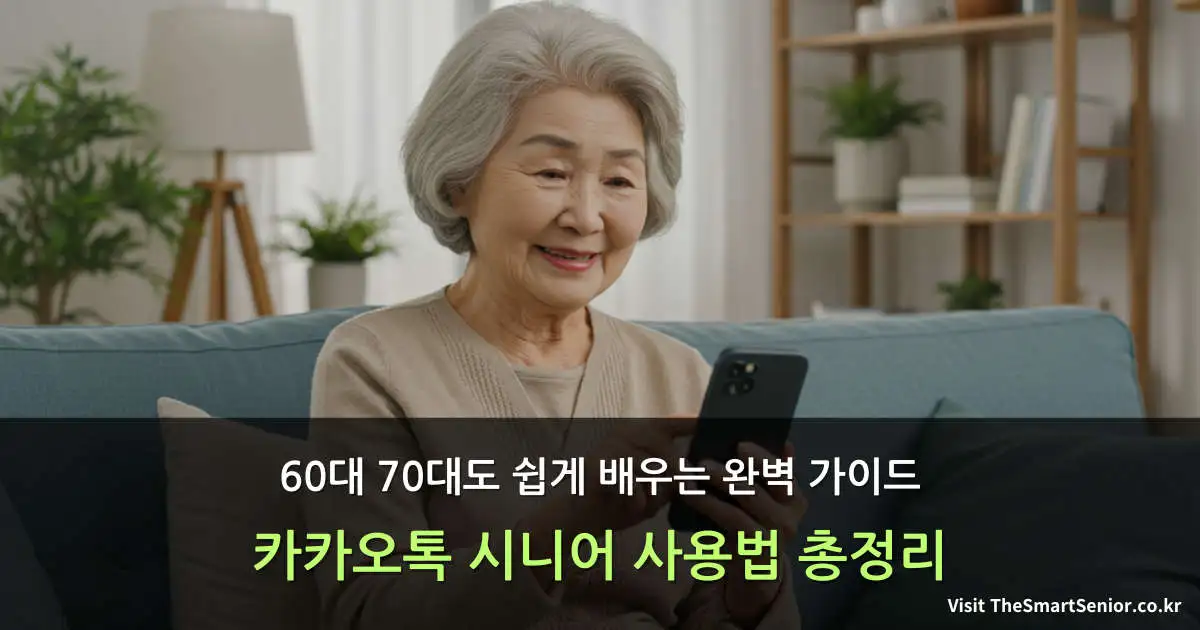들어가며: 왜 카카오톡을 배워야 할까요?
“카카오톡을 많이 들어보긴 했는데 막상 사용하려고 하면 뭐가 뭔지 도저히 모르겠어.” 많은 시니어분들이 하시는 말씀입니다. 하지만 카카오톡은 단순히 메시지를 주고받는 도구가 아닙니다. 멀리 떨어진 자녀, 손자손녀와 일상을 공유하고 마음을 나누는 소중한 연결고리입니다.
이 카카오톡 시니어 사용법 가이드는 카카오톡이 처음이신 분들도 쉽게 따라할 수 있도록 구성했습니다. 복잡한 기능은 제외하고, 정말 필요한 핵심 기능만 선별해서 설명드리겠습니다. 오늘부터 카카오톡 시니어 사용법을 차근차근 익혀보세요.
1단계: 카카오톡 첫 만남 – 기본 화면 이해하기
카카오톡 앱 찾기와 실행
스마트폰 화면에서 노란색 말풍선 모양의 아이콘을 찾아보세요. 이것이 바로 카카오톡입니다. 한 번 터치하면 앱이 실행됩니다.
첫 화면 구성 파악하기
카카오톡을 처음 열면 여러 대화방이 세로로 나열된 화면을 보게 됩니다. 이곳이 바로 ‘채팅 목록’입니다. 마치 집 현관문을 열고 복도에서 여러 방을 보는 것과 같습니다.
특정 사람 이름을 터치하면 그 사람과의 대화방으로 들어갑니다. 이때 보이는 화면이 실제로 메시지를 주고받는 ‘대화창’입니다.
2단계: 메시지 보내기 – 첫 대화 시작하기
글자로 메시지 전송하기
대화창 맨 아래쪽을 보면 ‘메시지 입력’이라고 적힌 긴 박스가 있습니다. 이곳을 터치하면 키보드가 나타납니다.
원하는 내용을 입력한 후, 오른쪽 끝에 있는 노란색의 ‘보내기’ 버튼을 누르면 메시지가 전송됩니다. 보내기 버튼은 보통 화살표 모양으로 표시됩니다.
음성으로 메시지 보내기
타이핑이 어려우신 시니어분들에게 음성 메시지는 정말 유용한 기능입니다. 메시지 입력 박스 왼쪽에 + 모양의 아이콘을 누르면 음성메시지 버튼이 있습니다.
이 음성메시지 버튼을 터치하면 빨간색 녹음 버튼이 나타납니다. 빨간 원형 버튼을 누르고 말씀하신 후, 스톱 버튼을 누르면 녹음이 완료됩니다. 그 다음 전송 버튼을 눌러 보내시면 됩니다.
주의사항: 녹음 후 반드시 전송 버튼을 눌러야 상대방에게 메시지가 전달됩니다. 이 부분을 놓치시는 분들이 많습니다.
3단계: 사진 공유하기 – 소중한 순간 나누기
사진 선택하고 전송하기
손자손녀 사진을 보내고 싶으시다면, 메시지 입력 박스 왼쪽에 + 모양의 아이콘을 누르면 여러 옵션이 나타납니다.
그 중에서 ‘사진’ 또는 ‘앨범’ 메뉴를 선택합니다. 그러면 스마트폰에 저장된 사진들이 나타납니다. 보내고 싶은 사진을 터치해서 선택한 후, ‘전송’ 버튼을 누르면 전송됩니다.
사진 여러 장 보내기
처음에는 한 장씩 보내는 것을 권장합니다. 익숙해지시면 여러 장을 선택해서 한 번에 보낼 수도 있습니다. 사진을 터치할 때 작은 체크 표시가 나타나는데, 이것이 선택되었다는 의미입니다.
4단계: 화상 통화 – 얼굴 보며 대화하기
음성 통화와 영상 통화 구분하기
대화창에서 ‘+’ 버튼을 누르면 ‘통화하기’ 버튼이 있습니다. 이를 선택하면 두 가지 옵션이 나타납니다.
- 보이스톡: 목소리만 들리는 일반 전화 통화
- 페이스톡: 서로 얼굴을 보며 하는 영상 통화
영상 통화 시작하기
‘페이스톡’을 선택하면 즉시 영상 통화가 시작됩니다. 처음에는 갑자기 본인의 얼굴이 화면에 나타나서 당황하실 수 있지만, 이는 정상적인 현상입니다.
상대방이 통화를 받으면 화면이 둘로 나뉘어 서로의 얼굴을 볼 수 있습니다. 통화를 종료하려면 빨간색 ‘종료’ 버튼을 누르시면 됩니다.
5단계: 자주 발생하는 문제 해결하기
글자가 너무 작아서 읽기 어려울 때
아이폰 사용자의 경우:
- 홈 화면에서 ‘설정’ 앱을 찾아 실행합니다
- ‘디스플레이 및 밝기’ 항목을 선택합니다
- ‘텍스트 크기’ 메뉴를 찾아 들어갑니다
- 하단의 슬라이더를 오른쪽으로 움직이면 글자가 커집니다.
안드로이드 사용자의 경우:
- 설정 앱을 실행합니다
- ‘디스플레이’ 또는 ‘화면’ 메뉴를 찾습니다
- ‘글꼴 크기와 스타일’ 메뉴를 찾습니다
- 글자 크기 슬라이더를 조절하여 적절한 크기로 맞춥니다.
사진이 어디에 저장되는지 궁금할 때
카카오톡으로 받은 사진들은 자동으로 스마트폰에 저장됩니다. 아이폰의 경우 ‘사진’ 앱에서, 안드로이드의 경우 ‘갤러리’ 앱에서 확인할 수 있습니다.
음성 메시지가 제대로 전송되지 않을 때
음성 메시지를 녹음한 후 반드시 ‘보내기’ 버튼을 눌러야 합니다. 녹음만 하고 전송 버튼을 누르지 않으면 상대방에게 메시지가 전달되지 않습니다.
6단계: 더 편리하게 사용하는 방법
중요한 대화방 상단 고정하기
자주 연락하는 가족의 대화방을 채팅 목록 맨 위에 고정할 수 있습니다. 대화방 이름을 길게 누르면 여러 옵션이 나타나는데, 그 중에서 ‘채팅방 상단 고정’을 선택하면 됩니다. 그러면 대화방 이름 옆에 핀 모양이 나타납니다.
알림 설정 조절하기
너무 많은 알림이 부담스럽다면 설정을 조절할 수 있습니다. 카카오톡 설정 메뉴(오른쪽 위 톱니바퀴 모양) 전체설정에서 ‘알림’ 항목을 찾아 본인에게 맞게 조절하세요.
자주 쓰는 인사말 저장하기
“안녕하세요”, “고맙습니다” 같은 인사말을 자주 사용한다면, 스마트폰의 단축어 기능을 활용해보세요. 한 번 설정해두면 간단한 입력만으로 긴 문장을 쉽게 작성할 수 있습니다.
📍 설정 방법 (삼성폰)
- [설정] > [일반] > [삼성 키보드 설정] > ‘단축어’ 선택 > 오른쪽 위의 +를 누르면 단축어 넣는 부분과 전체 문구 넣는 부분이 나옴 ( 예, 단축어 ‘안녕’ 전체문구 ‘안녕하세요?’ ) > 추가 버튼 클릭
- 메시지 입력창에 ‘안녕’을 입력하면 아래쪽에 ‘안녕하세요?’ 전체 문구가 뜹니다. 선택하고 발송하면 끝!!!
마무리: 카카오톡으로 소통의 즐거움 찾기
카카오톡 사용법을 익히는 것은 단순히 새로운 기술을 배우는 것이 아닙니다. 가족과 더 가까워지고, 일상의 소소한 기쁨을 나누는 방법을 배우는 것입니다.
처음에는 어색하고 복잡하게 느껴질 수 있지만, 조금씩 천천히 익혀나가시면 됩니다. 실수를 두려워하지 마시고, 자녀분들과 함께 연습해보세요.
핵심 기능 3가지만 기억하세요:
- 메시지 보내기 (글자 또는 음성)
- 사진 공유하기
- 영상 통화하기
이 세 가지 기능만 자유롭게 사용하셔도 가족들과의 소통이 훨씬 풍부해질 것입니다. 오늘부터 한 가지씩 차근차근 시작해보세요. 분명히 카카오톡이 일상의 즐거운 동반자가 될 것입니다.